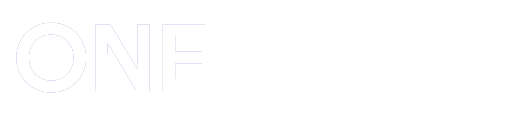Mengganti pengaturan IP Address secara manual di Windows merupakan langkah yang penting untuk beberapa situasi tertentu, seperti meningkatkan keamanan jaringan dan mengkonfigurasi koneksi sesuai kebutuhan spesifik. Proses ini mungkin terdengar rumit, namun dengan langkah-langkah yang tepat, pengguna dapat melakukannya dengan mudah dan efisien. Artikel ini akan membahas alasan mengapa perlu mengganti IP Address secara manual, langkah-langkah yang diperlukan untuk melakukan perubahan tersebut, serta pentingnya memastikan pengaturan yang benar untuk menghindari masalah koneksi.
Key Takeaways
Mengganti IP Address secara manual di Windows dapat meningkatkan keamanan jaringan.
Langkah-langkah mengganti IP Address meliputi membuka Control Panel, memilih koneksi jaringan, dan mengatur pengaturan IP baru.
Penting untuk memastikan alamat IP yang valid dan subnet mask yang sesuai sebelum melakukan perubahan.
Restart koneksi jaringan setelah mengubah pengaturan IP Address agar perubahan dapat diterapkan dengan benar.
Memahami konsekuensi dari perubahan pengaturan IP Address penting untuk mengatur koneksi jaringan dengan lebih efisien dan aman.
Penyebab Mengapa Harus Mengganti IP Address Secara Manual
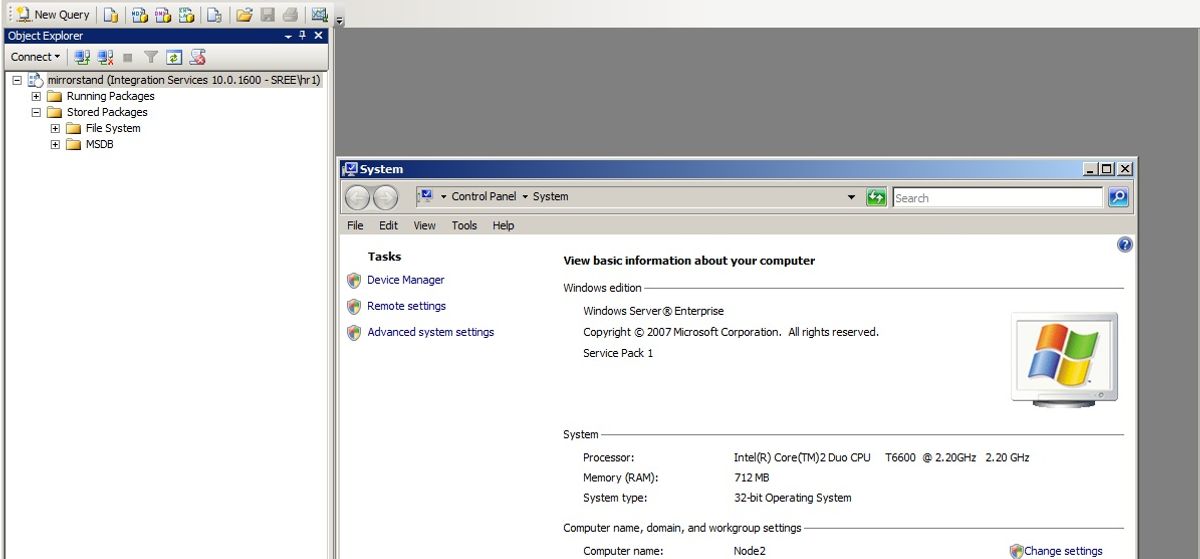
Keamanan
Mengganti IP Address secara manual dapat meningkatkan keamanan jaringan Anda. Dengan mengatur ulang alamat IP, Anda dapat menghindari serangan yang ditargetkan, karena penyerang sering menggunakan IP Address yang diketahui untuk mengakses jaringan atau sistem. Mengubah IP Address secara berkala adalah langkah proaktif untuk menjaga keamanan data dan informasi pribadi.
Mengganti IP Address dapat menjadi langkah penting dalam melindungi privasi online Anda.
Berikut adalah beberapa tips untuk meningkatkan keamanan jaringan Anda:
Gunakan VPN untuk menyembunyikan alamat IP Anda.
Pastikan jaringan Wi-Fi Anda menggunakan protokol keamanan, seperti WPA2 atau WPA3.
Hindari menggunakan jaringan Wi-Fi publik yang tidak aman.
Mengganti IP Address tidak hanya membantu dalam mengamankan data, tetapi juga dalam mengelola akses ke sumber daya jaringan, memastikan bahwa hanya pengguna yang berhak saja yang dapat mengakses informasi sensitif.
Konfigurasi Khusus
Dalam beberapa situasi, pengguna mungkin perlu mengkonfigurasi pengaturan IP Address secara khusus untuk memenuhi kebutuhan tertentu. Misalnya, saat mengatur server atau jaringan lokal yang memerlukan alokasi IP Address tetap untuk setiap perangkat. Mengganti IP Address secara manual memungkinkan pengguna untuk menyesuaikan konfigurasi jaringan sesuai dengan kebutuhan spesifik mereka.
Mengkonfigurasi IP Address secara manual sangat penting untuk memastikan bahwa setiap perangkat dalam jaringan dapat berkomunikasi secara efektif dan aman.
Berikut adalah beberapa langkah dasar dalam konfigurasi khusus:
Siapkan konfigurasi komputer dengan instruksi yang telah ditentukan.
Pilih dan dapatkan paket hosting yang sesuai jika diperlukan.
Login ke sistem atau jaringan menggunakan metode yang aman.
Aktifkan autentikasi kunci publik untuk meningkatkan keamanan.
Konfigurasikan firewall sesuai dengan kebutuhan jaringan.
Langkah-langkah ini membantu dalam memastikan bahwa konfigurasi IP Address dilakukan dengan cara yang aman dan efisien, sesuai dengan kebutuhan pengguna.
Langkah-langkah Mengganti Pengaturan IP Address di Windows
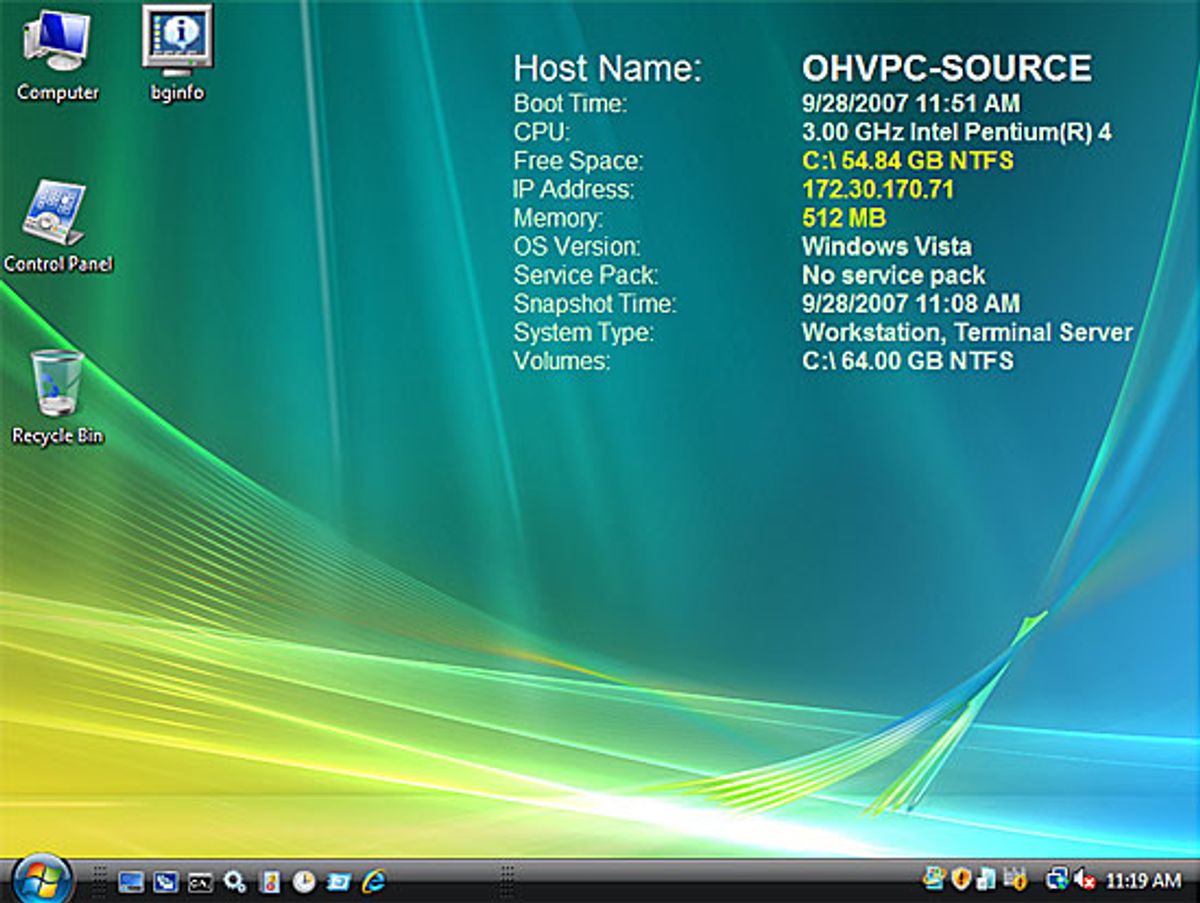
Buka Control Panel
Mengakses Control Panel di Windows merupakan langkah awal yang penting dalam proses mengganti pengaturan IP Address secara manual. Cara termudah untuk membuka Control Panel adalah dengan menekan tombol Windows + R, kemudian mengetik control panel dan menekan Enter. Proses ini merupakan pintu gerbang menuju pengaturan lanjutan pada sistem operasi Windows.
Pastikan Anda memiliki hak akses administrator untuk melakukan perubahan pada pengaturan jaringan.
Berikut adalah beberapa cara alternatif untuk membuka Control Panel:
Klik pada icon Windows, lalu scroll ke bawah hingga menemukan folder Windows System. Klik folder tersebut kemudian pilih Control Panel.
Untuk pengguna Windows 10, Anda juga bisa mencari
Control Panelmelalui kotak pencarian yang tersedia di taskbar.
Pilih "Network and Internet"
Setelah Anda membuka Control Panel, langkah selanjutnya adalah memilih opsi "Network and Internet". Ini merupakan pintu gerbang untuk mengakses dan mengelola semua pengaturan jaringan Anda. Di sini, Anda akan menemukan berbagai opsi untuk mengatur koneksi internet, baik itu Wi-Fi maupun Ethernet.
Memilih "Network and Internet" memudahkan Anda dalam mengakses pengaturan jaringan yang lebih spesifik, seperti "Network and Sharing Center".
Dalam "Network and Sharing Center", Anda akan diberikan informasi detail tentang koneksi jaringan yang sedang aktif. Anda bisa melihat status koneksi, serta melakukan pengaturan lanjutan seperti mengubah IP Address.
Pilih Koneksi Jaringan yang Ingin Diubah IP Address-nya
Setelah menavigasi melalui Control Panel dan memilih opsi "Network and Internet", langkah selanjutnya adalah memilih koneksi jaringan yang ingin Anda ubah pengaturannya. Biasanya, Anda akan menemukan opsi seperti "Ethernet" atau "Wi-Fi" tergantung pada jenis koneksi yang Anda gunakan. Ini adalah langkah penting karena setiap koneksi memiliki pengaturan IP Address yang berbeda.
Pastikan Anda memilih koneksi yang benar sebelum melanjutkan ke langkah berikutnya.
Setelah memilih koneksi yang diinginkan, klik kanan pada koneksi tersebut dan pilih opsi "Properties". Ini akan membawa Anda ke jendela di mana Anda dapat mengubah pengaturan IP Address.
Klik "Properties"
Setelah Anda memilih koneksi jaringan yang ingin diubah pengaturannya, langkah selanjutnya adalah mengklik kanan pada koneksi tersebut dan memilih opsi "Properties". Ini akan membuka jendela Properties, tempat Anda dapat mengakses dan mengubah berbagai pengaturan jaringan.
Dalam jendela Properties, Anda akan menemukan daftar protokol yang digunakan oleh koneksi tersebut. Salah satu protokol yang paling penting untuk diubah pengaturan IP Address-nya adalah "Internet Protocol Version 4 (TCP/IPv4)".
Berikut adalah beberapa hal yang perlu Anda perhatikan saat berada di jendela Properties:
Pastikan Anda memiliki hak akses yang cukup untuk melakukan perubahan.
Cari dan pilih "Internet Protocol Version 4 (TCP/IPv4)" dari daftar.
Siapkan pengaturan IP Address baru yang ingin Anda terapkan.
Pilih "Internet Protocol Version 4 (TCP/IPv4)"
Setelah mengakses jendela Properties dari koneksi jaringan yang dipilih, langkah selanjutnya adalah memilih opsi [Internet Protocol Version 4 (TCP/IPv4)](https://www.hardreset.info/id/devices/cbn/cbn-cg7486e/faq/set-static-ip-windows/set-static-ip-windows-huawei/). Ini merupakan langkah penting karena memungkinkan Anda untuk mengatur alamat IP secara manual, sesuai dengan kebutuhan atau preferensi Anda.
Pastikan Anda memilih opsi yang benar sebelum melanjutkan ke langkah berikutnya.
Setelah memilih Internet Protocol Version 4 (TCP/IPv4), Anda akan diberikan opsi untuk memasukkan pengaturan IP Address baru. Ini termasuk alamat IP, Subnet Mask, Default Gateway, dan DNS Server. Berikut adalah contoh pengisian:
Alamat IP: 192.168.1.2
Subnet Mask: 255.255.255.0
Default Gateway: 192.168.1.1
Preferred DNS Server: 8.8.8.8
Alternate DNS Server: 8.8.4.4
Memasukkan informasi ini dengan benar sangat penting untuk memastikan koneksi jaringan Anda berfungsi dengan baik dan aman.
Masukkan Pengaturan IP Address Baru
Setelah memilih "Internet Protocol Version 4 (TCP/IPv4)", Anda akan dihadapkan pada jendela pengaturan di mana Anda dapat memasukkan pengaturan IP Address baru. Di sini, Anda perlu memasukkan beberapa detail penting seperti alamat IP, Subnet Mask, Default Gateway, dan DNS Server. Pastikan Anda memasukkan informasi ini dengan benar untuk menghindari masalah koneksi di masa depan.
Penting untuk memastikan bahwa alamat IP yang Anda masukkan tidak sedang digunakan oleh perangkat lain dalam jaringan yang sama untuk menghindari konflik IP.
Berikut adalah contoh pengaturan yang mungkin Anda butuhkan untuk memasukkan:
Alamat IP: 192.168.1.2
Subnet Mask: 255.255.255.0
Default Gateway: 192.168.1.1
DNS Server Primer: 8.8.8.8
DNS Server Sekunder: 8.8.4.4
Setelah memasukkan semua pengaturan yang diperlukan, klik tombol "OK" untuk menyimpan perubahan. Langkah selanjutnya adalah merestart koneksi jaringan Anda agar perubahan dapat diterapkan dengan benar.
Restart Koneksi Jaringan
Setelah Anda restart koneksi jaringan, perubahan pengaturan IP Address akan diterapkan. Ini adalah langkah penting untuk memastikan bahwa semua konfigurasi baru berfungsi dengan baik dan jaringan Anda beroperasi tanpa hambatan.
Pastikan untuk memeriksa koneksi internet Anda setelah restart untuk memastikan bahwa semuanya berjalan lancar.
Jika Anda mengalami masalah dengan koneksi setelah restart, berikut beberapa langkah yang dapat Anda lakukan:
Periksa kembali pengaturan IP Address dan pastikan tidak ada kesalahan.
Hubungi administrator jaringan atau penyedia layanan internet Anda untuk bantuan lebih lanjut.
Lakukan troubleshooting jaringan melalui Control Panel untuk mengidentifikasi dan memperbaiki masalah.
Pentingnya Memastikan Pengaturan IP Address yang Benar

Alamat IP yang Valid
Memastikan bahwa Anda memasukkan alamat IP yang valid adalah langkah krusial dalam proses pengaturan IP Address secara manual. Alamat IP yang tidak valid dapat menyebabkan konflik dalam jaringan dan mengganggu koneksi internet Anda dan perangkat lain yang terhubung ke jaringan yang sama.
Pastikan alamat IP yang Anda masukkan tidak bertabrakan dengan alamat IP perangkat lain dalam jaringan Anda. Ini akan mencegah potensi konflik dan memastikan koneksi jaringan yang lancar.
Untuk memeriksa validitas alamat IP, Anda dapat menggunakan berbagai alat online atau perintah di terminal komputer Anda. Berikut adalah beberapa langkah yang dapat Anda ambil:
Gunakan perintah
ipconfig(Windows) atauifconfig(Linux) untuk melihat alamat IP yang saat ini digunakan.Cek daftar alamat IP yang digunakan dalam jaringan Anda untuk memastikan tidak ada yang bertabrakan.
Gunakan alat online untuk memeriksa ketersediaan alamat IP.
Subnet Mask yang Sesuai
Setelah memastikan bahwa subnet mask yang Anda masukkan sesuai dengan yang digunakan dalam jaringan, langkah selanjutnya adalah memeriksa default gateway dan DNS server. Pastikan kedua pengaturan ini juga tepat untuk memastikan koneksi jaringan Anda berjalan lancar.
Penting untuk memeriksa dan memastikan bahwa semua pengaturan jaringan, termasuk IP Address, subnet mask, default gateway, dan DNS server, telah diatur dengan benar sebelum menghubungkan perangkat ke jaringan.
Memastikan pengaturan yang benar tidak hanya membantu dalam menjaga koneksi jaringan yang stabil tetapi juga menghindari potensi konflik IP yang dapat mengganggu kinerja jaringan. Berikut adalah beberapa poin penting yang perlu diperhatikan:
Alamat IP yang valid
Subnet mask yang sesuai
Default gateway dan DNS server yang tepat
Memperhatikan detail-detail ini akan membantu dalam memastikan koneksi jaringan yang lancar dan efisien.
Kesimpulan
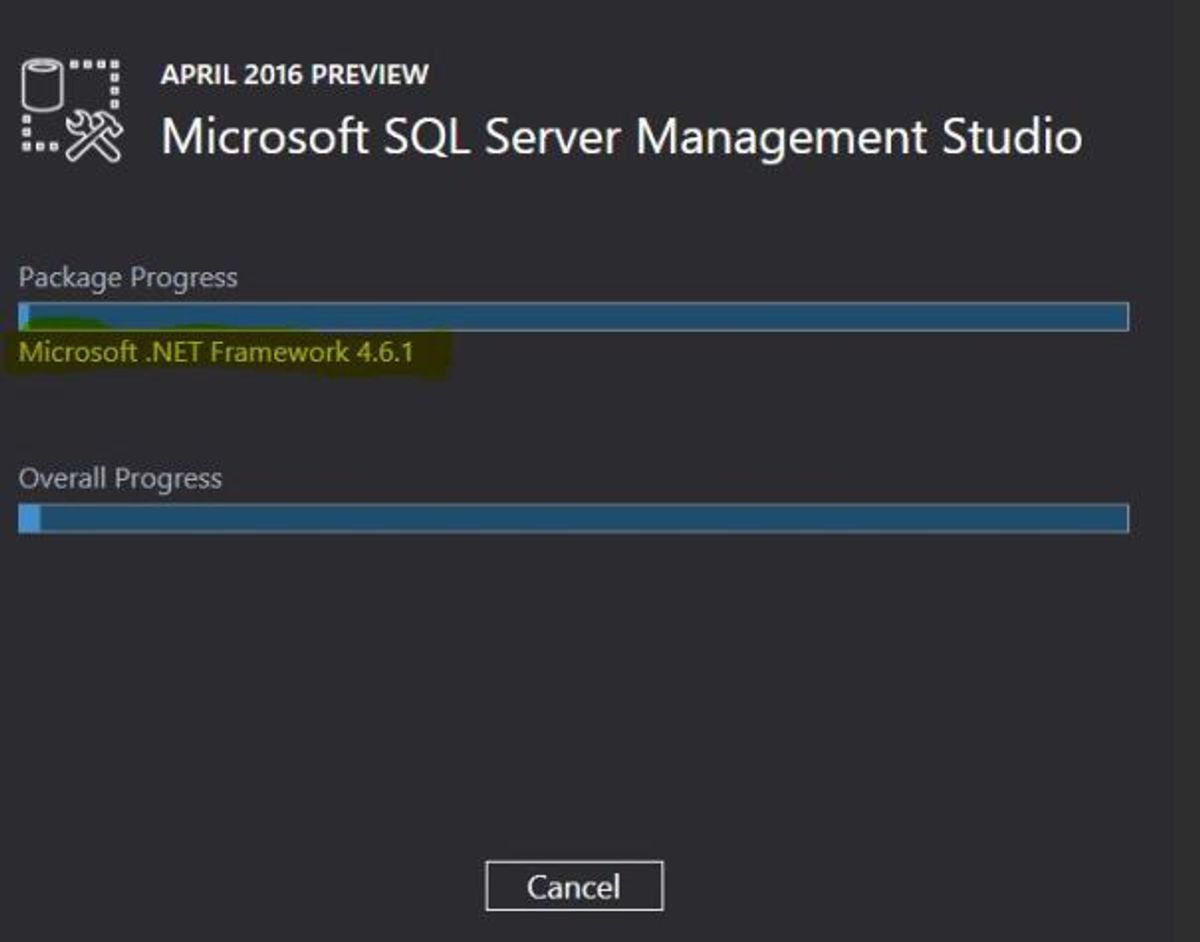
Mengganti pengaturan IP Address secara manual di Windows
Mengganti pengaturan IP Address secara manual di Windows merupakan langkah penting yang dapat meningkatkan keamanan dan efisiensi jaringan Anda. Bagaimana cara mengganti pengaturan IP address secara manual di windows adalah pertanyaan yang sering muncul bagi pengguna yang ingin memiliki kontrol lebih atas jaringan mereka. Proses ini melibatkan beberapa langkah sederhana yang dapat diikuti dengan mudah.
Pastikan Anda memasukkan default gateway dan DNS server yang tepat agar koneksi jaringan dapat berjalan lancar.
Langkah-langkah yang diperlukan termasuk:
Buka Control Panel
Pilih "Network and Internet"
Pilih Koneksi Jaringan yang Ingin Diubah IP Address-nya
Klik "Properties"
Pilih "Internet Protocol Version 4 (TCP/IPv4)"
Masukkan Pengaturan IP Address Baru
Restart Koneksi Jaringan
Pentingnya memahami konsekuensi dari perubahan pengaturan IP Address
Mengubah alamat IP secara manual memang bisa jadi solusi cepat untuk beberapa masalah jaringan, namun penting untuk memahami konsekuensi dari perubahan ini. Setiap perubahan pengaturan IP Address dapat mempengaruhi koneksi jaringan Anda dan perangkat lain yang terhubung dalam jaringan yang sama. Oleh karena itu, sebelum melakukan perubahan, pastikan Anda memahami implikasi yang mungkin terjadi.
Pastikan Anda memiliki informasi yang cukup tentang pengaturan jaringan Anda sebelum mengubah IP Address.
Berikut adalah beberapa konsekuensi yang mungkin terjadi:
Gangguan pada koneksi jaringan
Konflik IP dengan perangkat lain
Kebutuhan untuk mengatur ulang pengaturan jaringan pada perangkat lain
Memahami konsekuensi ini akan membantu Anda dalam mengambil keputusan yang tepat saat mengatur ulang IP Address Anda.
Kesimpulan
Mengganti pengaturan IP Address secara manual di Windows merupakan langkah yang dapat meningkatkan keamanan dan efisiensi dalam pengelolaan jaringan. Dengan memahami alasan pentingnya perubahan ini, seperti keamanan dan konfigurasi khusus, serta mengikuti langkah-langkah yang telah diuraikan, pengguna dapat dengan mudah mengatur IP Address sesuai dengan kebutuhan. Penting untuk memastikan bahwa pengaturan yang dimasukkan adalah benar dan sesuai, termasuk alamat IP, Subnet Mask, Default Gateway, dan DNS Server, untuk menghindari masalah koneksi. Selalu ingat untuk melakukan restart koneksi jaringan setelah melakukan perubahan, agar semua pengaturan dapat diterapkan dengan benar. Dengan demikian, pengguna dapat menikmati koneksi jaringan yang lebih aman dan stabil.
Pertanyaan yang Sering Diajukan
Mengapa saya perlu mengganti IP Address secara manual?
Mengganti IP Address secara manual diperlukan untuk meningkatkan keamanan jaringan, menghindari konflik IP, dan untuk konfigurasi khusus yang memerlukan pengaturan IP tertentu.
Apa perbedaan antara IP Address statis dan dinamis?
IP Address statis adalah alamat IP yang tetap dan tidak berubah, sedangkan IP Address dinamis dapat berubah setiap kali perangkat terhubung ke jaringan.
Bagaimana cara mengganti IP Address di Windows?
Untuk mengganti IP Address di Windows, buka Control Panel, pilih 'Network and Internet', pilih koneksi jaringan yang ingin diubah IP Address-nya, klik 'Properties', pilih 'Internet Protocol Version 4 (TCP/IPv4)', masukkan pengaturan IP Address baru, dan restart koneksi jaringan.
Apa yang harus saya perhatikan saat mengatur IP Address secara manual?
Pastikan untuk memasukkan alamat IP yang valid, Subnet Mask yang sesuai, default gateway, dan DNS server yang tepat agar koneksi jaringan dapat berjalan lancar.
Apa konsekuensi dari mengganti IP Address secara manual?
Mengganti IP Address secara manual bisa meningkatkan keamanan jaringan dan memungkinkan konfigurasi khusus, tapi penting untuk memastikan pengaturan yang benar agar tidak terjadi masalah dalam koneksi jaringan.
Bagaimana cara memastikan pengaturan IP Address yang benar?
Pastikan IP Address yang dimasukkan adalah alamat yang valid dan tidak bertabrakan dengan perangkat lain dalam jaringan. Selalu periksa Subnet Mask, default gateway, dan DNS server untuk memastikan semuanya sesuai kebutuhan.